Cómo personalizar el área de notificaciones
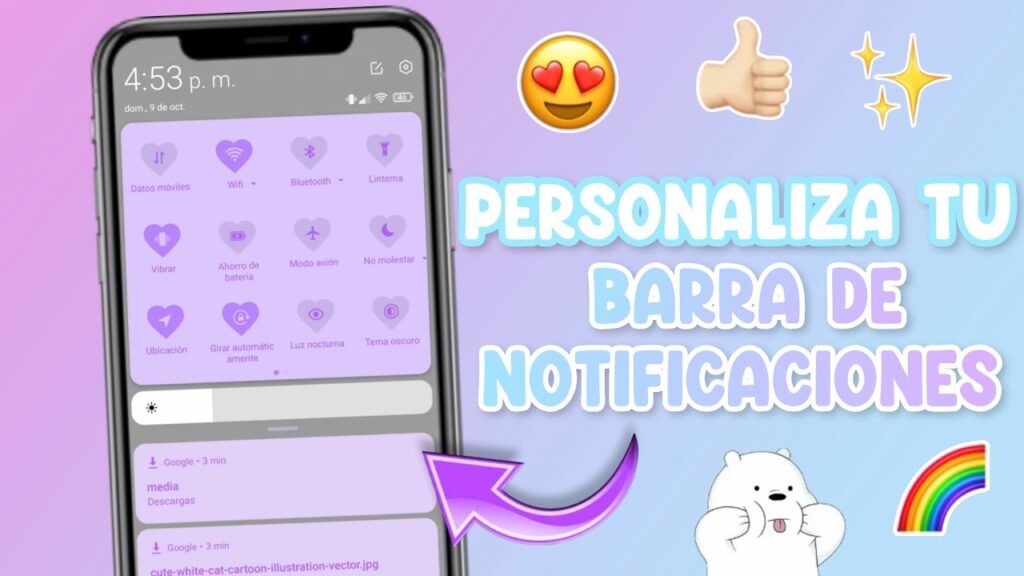
¿Te imaginas tener el control total de cómo aparecen tus notificaciones en el teléfono Android? En un mundo donde estamos bombardeados de alertas constantes, personalizar el área de notificaciones puede transformar tu experiencia diaria en algo más amigable y eficiente. Este artículo te guiará paso a paso para adaptar este espacio a tus preferencias, desde cambiar colores y tamaños hasta gestionar prioridades. El objetivo es empoderarte como usuario, haciendo que tu dispositivo se sienta verdaderamente tuyo, con consejos prácticos y fáciles de seguir. Vamos a explorar cómo la personalización Android puede hacer que tus notificaciones trabajen para ti, no en tu contra.
Entendiendo el área de notificaciones
El área de notificaciones en Android es el centro neurálgico de tu interacción diaria con el dispositivo, y entenderla es clave para una experiencia más personalizada. Esta sección no solo muestra alertas de apps, sino que influye directamente en cómo manejas tu tiempo y productividad, evitando distracciones innecesarias. Personalizarla te permite crear un entorno más intuitivo y relajado, adaptado a tu estilo de vida.
Componentes básicos del área de notificaciones
En Android, el área de notificaciones se compone de elementos como la barra de estado superior, el panel desplegable y las tarjetas individuales de cada alerta. Por ejemplo, puedes modificar el brillo de la pantalla o el volumen directamente desde aquí. Un consejo práctico es explorar la configuración nativa: ve a Ajustes > Notificaciones para ver cómo agrupar alertas por app, lo que reduce el desorden visual. Imagina recibir notificaciones de redes sociales en un grupo separado, evitando que interrumpan tu enfoque durante el trabajo; esto no solo es útil, sino que mejora tu flujo diario en dispositivos como un Pixel o un Samsung.
Beneficios de personalizar notificaciones
Personalizar el área de notificaciones trae ventajas reales, como mayor privacidad y eficiencia. Por instancia, puedes silenciar notificaciones intrusivas durante la noche, usando la función "No molestar" para un descanso mejor. En la práctica, si eres un profesional que usa apps de productividad, activar respuestas automáticas para mensajes puede ahorrarte tiempo. Referencias prácticas incluyen probar perfiles personalizados en Android 12 o superior, donde estableces temas oscuros para notificaciones, reduciendo el cansancio visual; esto es especialmente útil para usuarios que navegan mucho de noche, haciendo que la personalización Android sea una herramienta cotidiana para el bienestar.
Cómo usar emojis en AndroidMétodos para personalizar notificaciones
Existen varios métodos para personalizar el área de notificaciones en Android, y dominarlos te permite adaptar el sistema a tus necesidades específicas. Esta personalización no solo es divertida, sino que optimiza tu interacción con el dispositivo, haciendo que cada alerta sea relevante y no abrumadora, lo cual es esencial en un mundo hiperconectado.
Usando configuraciones nativas de Android
Empezar con las configuraciones nativas es lo más sencillo para personalizar notificaciones, ya que no requiere apps adicionales. Por ejemplo, en la app de Ajustes, puedes priorizar notificaciones de ciertas apps, como establecer que las alertas de correo electrónico aparezcan siempre en la parte superior. Un ejemplo real: si usas un teléfono Google Pixel, activa la función "Inteligencia de notificaciones" para que el sistema aprenda tus patrones y oculte lo innecesario. Esto es profundo porque permite un control granular, como cambiar el sonido o el ícono de una notificación específica, convirtiendo la personalización Android en una experiencia intuitiva y relajada para principiantes.
Aplicaciones de terceros para mayor control
Si las opciones nativas no bastan, aplicaciones de terceros como Tasker o IFTTT elevan la personalización Android a otro nivel, permitiendo automatizaciones avanzadas. Por ejemplo, puedes configurar que las notificaciones de redes sociales se silencien automáticamente durante horas de trabajo, usando reglas basadas en tu ubicación. En la práctica, con Tasker, crea perfiles que cambien el estilo de las notificaciones según el modo del teléfono, como un tema vibrante para el día y uno sutil para la noche. Este enfoque es útil para usuarios creativos, ya que evita la fatiga por notificaciones constantes, ofreciendo consejos como integrar con Wear OS para sincronizar alertas en tu reloj, manteniendo todo coherente y personalizado.
Consejos avanzados y resolución de problemas
Para usuarios más experimentados, los consejos avanzados en personalización de notificaciones pueden resolver problemas comunes y optimizar aún más tu Android. Esta sección es importante porque aborda escenarios reales donde las notificaciones fallan, asegurando que tu configuración sea estable y efectiva a largo plazo.
Cómo cambiar el estilo de la barra de estadoPersonalización para diferentes versiones de Android
Android evoluciona rápidamente, por lo que personalizar notificaciones varía entre versiones, como Android 11 versus Android 13. Por ejemplo, en Android 13, la función "Material You" permite que las notificaciones adopten colores basados en tu fondo de pantalla, creando una estética cohesionada. Un consejo práctico es actualizar tu dispositivo y explorar la API de notificaciones para apps personalizadas; si tienes un OnePlus, usa OxygenOS para bloquear notificaciones persistentes de apps poco confiables. Esto es informativo porque evita frustraciones, como notificaciones duplicadas en versiones antiguas, y fomenta una personalización Android adaptada, como usar widgets en el panel para accesos rápidos.
Solucionar problemas comunes en notificaciones
Los problemas como notificaciones que no llegan o se retrasan pueden arruinar la experiencia, pero con trucos simples se resuelven. Por instancia, si una app no envía alertas, revisa los permisos en Ajustes > Apps y reinicia el servicio; en casos reales, como con WhatsApp, asegúrate de que la optimización de batería no interfiera. Un ejemplo profundo: usa el modo desarrollador para depurar notificaciones, activando "Ver depuración USB" y monitoreando logs; esto es útil para identificar conflictos, como con capas de personalización en fabricantes como Xiaomi, y ofrece consejos como restaurar configuraciones predeterminadas si todo falla, manteniendo tu área de notificaciones fluida y personalizada.
En resumen, personalizar el área de notificaciones en Android te permite crear un espacio digital que se adapta perfectamente a tu rutina, desde gestionar prioridades hasta resolver fallos comunes. Recuerda que estos cambios no solo mejoran la eficiencia, sino que hacen que usar tu teléfono sea más placentero. Ahora, toma acción: dedica tiempo hoy a explorar las configuraciones de tu dispositivo y ajusta esas notificaciones para que trabajen a tu favor, transformando tu experiencia Android en algo verdaderamente personalizado.
Cómo personalizar el explorador de archivosSi quieres conocer otros artículos parecidos a Cómo personalizar el área de notificaciones puedes visitar la categoría Personalización Android.

Entradas Relacionadas